Калибровка цвета на принтере HP Designjet Z5200
Калибровка цвета
Калибровка цвета позволяет обеспечивать стабильную цветопередачу с конкретным сочетанием печатающих головок, чернил и типа бумаги в конкретных условиях эксплуатации. После цветовой калибровки можно рассчитывать на получение идентичных отпечатков с любых двух различных принтеров, находящихся в разных географических местоположениях.
Калибровку следует выполнять в следующих случаях:
• при замене печатающей головки;
• при добавлении нового типа бумаги, который еще не прошел калибровку с данным набором печатающих головок;
• после выполнения принтером определенного объема работы с момента последней калибровки;
• после отключения принтера на длительное время;
• при существенном изменении условий эксплуатации (температуры и влажности).
Обычно с принтера поступают напоминания о необходимости выполнить цветовую калибровку, если эти напоминания не были отключены пользователем. Однако при изменении условий эксплуатации принтер не выдаст никакого предупреждающего сообщения.
Калибровку типа бумаги следует производить перед созданием для него цветового профиля, однако позднее можно произвести повторную калибровку без необходимости заново создавать цветовой профиль.
Можно отключить калибровку цветов при помощи передней панели. выберите в меню значок «Качество изображения», затем установите для параметра Enable color calibration (Включить калибровку цвета) значение OFF (Выкл.). В этом случае принтер будет использовать заводские настройки калибровки цвета для всех типов бумаги. Если потом снова включить калибровку цвета, принтер возобновит использование установленных пользователем калибровок.
Проверка состояния калибровки
Состояние цветовой калибровки загруженной бумаги можно выяснить в любое время с помощью клавиши Обзор инфо о бумаге на передней панели. Предусмотрены следующие состояния:
• ОЖИДАНИЕ означает, что бумага не калибрована.
При обновлении микропрограммного обеспечения принтера состояние цветовой калибровки для всех типов бумаги сбрасывается на ОЖИДАНИЕ.
• УСТАРЕВШАЯ означает, что бумага была калибрована, но калибровка устарела по одной из упомянутых выше причин, и ее требуется повторить.
• OK означает, что бумага калибрована, а калибровка соответствует текущим условиям.
• N/A означает, что эту бумагу невозможно калибровать. Следующие типы бумаги не могут быть калиброваны: обычная бумага, прозрачные материалы и текстурированная глянцевая бумага (например, атласный холст HP для коллекционеров). Однако их можно профилировать.
Калибровка
Калибровку бумаги можно начать одним из следующих способов.
• В ответ на напоминание драйвера принтера о необходимости калибровки.
• В программе HP Color Center выберите Управление настройкой бумаги > Калибровать бумагу.
На передней панели выберите в меню значок «Качество изображения»,затем — пункты Calibrate color (Калибровка цвета).
Процесс калибровки является полностью автоматическим и может осуществляться без контроля оператора после загрузки бумаги того типа, который требуется откалибровать (это должна быть бумага A4, Letter или более крупного формата).
Процесс калибровки занимает 8-10 минут и состоит из следующих этапов
1. Печатается пробная диаграмма калибровки, содержащая пятна каждого типа чернил, загруженных в принтер.
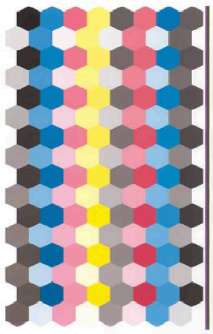
2. Диаграмма оставляется на просушку, длительность которой зависит от типа бумаги, чтобы цвета закрепились.
3. Диаграмма сканируется и измеряется при помощи встроенного фотоспектрометра HP.
4. По результатам измерений, выполненных фотоспектрометром, принтером автоматически рассчитываются поправочные коэффициенты, необходимые для стабильной цветной печати на бумаге данного типа. Рассчитывается также максимальное количество чернил каждого типа, которое может быть нанесено на бумагу.
В случае сбоя калибровки цвета проверьте, не отсутствует ли цвет в диаграмме. Отсутствие цвета может быть вызвано неполадкой печатающей головки.
Матово-черные чернила не используются на глянцевой или атласной бумаге, поэтому этот столбец диаграммы не печатается при калибровке данных типов бумаги.
Калибровка в программе Photoshop
При использовании приложения Adobe Photoshop CS3 (или более поздней версии) для Windows в окне печати может отображаться предупреждение, если для бумаги требуется калибровка цвета, а также значок й для запуска служебной программы HP Utility и выполнения калибровки.
Чтобы включить эту возможность в операционной системе Windows XP, необходимо загрузить и установить следующие бесплатные программные пакеты с веб-узла корпорации Майкрософт:
• Microsoft Core XML Services (MSXML) 6.0
• Microsoft XML Paper Specification Essentials Pack 1.0
<<<назад
далее>>>
при использовании материалов ссылка на сайт компании awella.ru обязательна
Помогла информация на сайте ? Оставьте отзыв о работе нашей компании ! Это можно сделать в яндекс браузере и это простимулирует работников нашей компании (ответственные получат бонусы), которые собирали ее для вас! Спасибо !
|